- Os arquivos JAR são usados como bibliotecas de programas ou como programas independentes, como jogos ou complementos, para PC e telefones.
- Se você não pode correr arquivos jar Nas suas Windows 10 PC, pode ser necessário reinstalar Java Ambiente de execução.
- Quando os arquivos JAR não estão abrindo, outro ótimo método é simplesmente usar um abridor universal de arquivos.
- Como alternativa, alguns relataram que transformar seu arquivo JAR em um arquivo BAT funcionou perfeitamente.

Os formatos de arquivo populares não precisam mais de software específico. Somente baixar File Viewer Plus 4 e abri-los todos no mesmo ambiente. Documentos, mídia, arquivos, e-mail, câmera, infográficos, códigos-fonte e muito mais - todos são suportados por esta ferramenta. Aqui está o que ele faz:
- Abre mais de 300 tipos de arquivo
- Editar, salvar e converter arquivos
- Conversão de arquivo em lote
abra todos os arquivos
no mesmo ambiente
Muitos sites usam Java para fornecer certas funcionalidades. Além de sites, os aplicativos Java e Java também podem ser executados localmente em seu PC.
Os aplicativos Java são salvos como arquivos jar, mas muitos usuários relatam que arquivos jar não estão abrindo Windows 10. Embora isso possa ser um grande problema, há uma maneira de corrigi-lo!
Neste artigo, iremos guiá-lo com instruções passo a passo fáceis de seguir para resolver o problema.
Como posso abrir arquivos Jar no Windows 10?
1. Use um Windows avançado Arquivo Utilitário
Você pode abrir arquivos .jar e centenas de formatos diferentes com um único aplicativo. FileViewer Plus 4 é um universal Arquivo visualizador para Windows que pode abrir e exibir mais de 400 tipos de arquivos diferentes.
Você também pode navegar, editar e converter arquivos de texto e imagem. Além disso, possui uma descompressão ferramenta, para que você possa descompactar facilmente seus arquivos arquivados.
É uma ótima ferramenta para experimentar quando você tem que abrir arquivos que não tem certeza de qual software deve usar. O visualizador de arquivos pode abrir formatos de arquivo menos comuns, como arquivos de código-fonte.

Visualizador de Arquivos Plus 4
Abra e visualize seus arquivos .Jar com esta excelente ferramenta universal de abertura de arquivos.
2. Reinstale ou atualize o Java Runtime Environment
- Aperte Tecla Windows + I para abrir o Definições .
- Quando as configurações forem abertas, vá para o Apps seção.

- Localize o Java na lista e escolha o Desinstalar opção.

- Depois de fazer isso, navegue até JavaSite de e download a versão mais recente do software.
- Abra a pasta onde você o salvou, clique com o botão direito do mouse no assistente de instalação do Java e selecioneExecutar como administrador.
- aperte oInstalarbotão para instalar o Java.

- Depois de instalado, verifique se o problema foi resolvido.
Observação: Lembre-se de que não é obrigatório remover o Java anterior instalação, então você pode pular essa etapa e apenas instalar a versão mais recente no topo.
O Java também verificará automaticamente se há atualizações e, se houver atualizações disponíveis, você receberá uma notificação.
Para atualizar Java, basta clicar na notificação e escolher o Atualizar opção. Agora siga as instruções para concluir a atualização.
Além disso, certifique-se de ter a versão apropriada (32 ou 64 bits) para o seu sistema. Você não poderá usar bibliotecas de 64 bits com um software Java de 32 bits instalado.
3. Definir associação de arquivo
- Clique com o botão direito no arquivo jar e escolha Abra com> Escolha outro aplicativo.

- Uma lista de aplicativos sugeridos aparecerá. Clique em Mais aplicativos.

- Role até o fim e escolha Procure outro aplicativo neste PC.

- Localize o java.exe Arquivo. Geralmente, está localizado na pasta Arquivos de programas \ Java \ Java version \ Bin.

- Selecione o aplicativo e clique em OK para defini-lo como padrão para arquivos .jar.
- Clique no arquivo Jar para iniciar seu programa.
Observação: Arquivos Jar não pode ser executado em seu PC se você não tiver as associações adequadas. Por exemplo, os arquivos jar podem ser associados para execução com outros aplicativos ou podem não ter nenhuma associação de arquivo.
4. Use Jarfix
Se você não pode abrir arquivos jar no Windows 10, você pode consertar o problema usando Jarfix. Como mencionado anteriormente, esses tipos de problemas podem ocorrer devido à associação de arquivos, mas você pode corrigi-los facilmente com este aplicativo simples.
Para fazer isso, primeiro baixe o Jarfix no link abaixo, execute o aplicativo e siga as instruções na tela. Lembre-se de que você precisa executar este aplicativo como um administrador para que funcione corretamente.
Depois de usar esta aplicação, você deve conseguir executar arquivos jar no Windows 10 sem problemas.
5. Crie um arquivo .bat
- Localize seu arquivo jar e na mesma pasta, crie um novo Bloco de anotações Arquivo.
- Para fazer isso, clique com o botão direito no espaço vazio no diretório e escolha Novo> Documento de Texto.
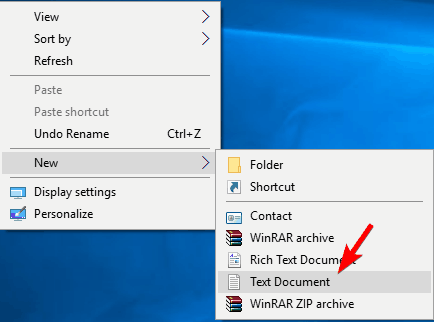
- Quando Bloco de anotações abre, entra java -jar filename.jar, Onde filename.jar é o nome real do arquivo Jar.

- Navegue até o Arquivo> Salvar como.

- Definir Salvar como tipo para Todos os arquivose digite o nome desejado para o arquivo.
- Você precisa ter .bastão como uma extensão ou então a solução não funcionará.

- Salve o arquivo no mesmo local onde seu arquivo jar está localizado.
- localize seu arquivo .bat e clique duas vezes nele. Sua arquivo jar agora será aberto.
Observação: De acordo com os usuários, você pode executar arquivos jar no Windows 10 usando esta solução alternativa simples. Esta solução requer que você crie um arquivo .bat e use-o sempre que quiser executar um arquivo jar específico.
Lembre-se de que você precisa repetir esse processo para cada arquivo jar que deseja executar no PC. Além disso, certifique-se de salvar o arquivo .bat no mesmo local que seu arquivo jar.
6. Execute-o com o prompt de comando
- Na barra de pesquisa do Windows, digite Prompt de comando e escolher Executar como administrador.

- Quando Prompt de comando abre, digite os seguintes comandos: CD então java -jar filename.jar

- Depois de fazer isso, seu arquivo jar deve abrir sem problemas.
Observação: Lembre-se de que você não precisa mover seu arquivo jar para o diretório raiz, mas ao fazer isso, você pode acessar o arquivo mais rápido Se você optar por não mover o arquivo, você precisa usar CD comando para navegar até o diretório onde o arquivo jar está localizado.
Alternativamente, você pode inserir java -jar seguido pelo caminho para o arquivo jar. Esta não é a melhor solução, mas é uma solução alternativa sólida, então sinta-se à vontade para experimentá-la.
6. Use JAR Runner
Outro aplicativo freeware que pode ajudá-lo a abrir arquivos jar no Windows 10 é o JAR Runner. Simplesmente baixe e instale esta ferramenta e arraste e solte o arquivo jar no arquivo JAR Runner .exe.
Além disso, você também pode escolher abrir arquivos jar com JAR Runner. Este é um aplicativo simples e gratuito, então certifique-se de baixar JAR Runner.
7. Verifique se sua extensão está correta
- Localize o arquivo jar problemático em Explorador de arquivos.
- Vou ao Visualizar menu e verificar Extensões de nome de arquivo.

- Agora, verifique se o seu arquivo jar tem .jar extensão no final.
- Caso contrário, renomeie o arquivo e altere a extensão para .jar.
- Depois de fazer isso, tente executar o arquivo novamente.
Observação: Se o problema persistir, verifique seu navegador. Às vezes, ele pode baixar arquivos jar incorretamente e pode fazer com que esse problema apareça.
Para corrigir isso, use um navegador diferente para baixar o arquivo e verifique se isso resolve o problema.
Arquivos Jar não abrir no Windows 10 pode ser um grande problema, especialmente se você usa aplicativos Java com frequência. No entanto, você deve conseguir resolver o problema simplesmente usando uma de nossas soluções!
Deixe-nos saber se algum deles funcionou para você nos comentários abaixo!


![Arquivos Jar não abrem no Windows 10 [FIX]](/f/ec08b0876df44dd4e8be07c0b482f9eb.jpg?width=300&height=460)